Если вы видите плитки приложений в меню «Пуск» или в списке приложений с восклицательным знаком, вы не одиноки. Другие пользователи Windows 10, похоже, это понимают, хотя проблема не так распространена, как большинство других ошибок Windows 10. Рассматриваемые приложения отказываются открываться, но проблему довольно легко исправить. Вот как вы можете исправить серые приложения с восклицательными знаками на их плитках.

Приложения с восклицательными знаками
Я столкнулся с этой ошибкой в приложении Skype, и, похоже, это происходит только для приложений UWP. Если у вас серый значок приложения с восклицательным знаком, щелкните его. Вы увидите сообщение об ошибке, в котором говорится, что приложение не открывается и вам следует переустановить его.
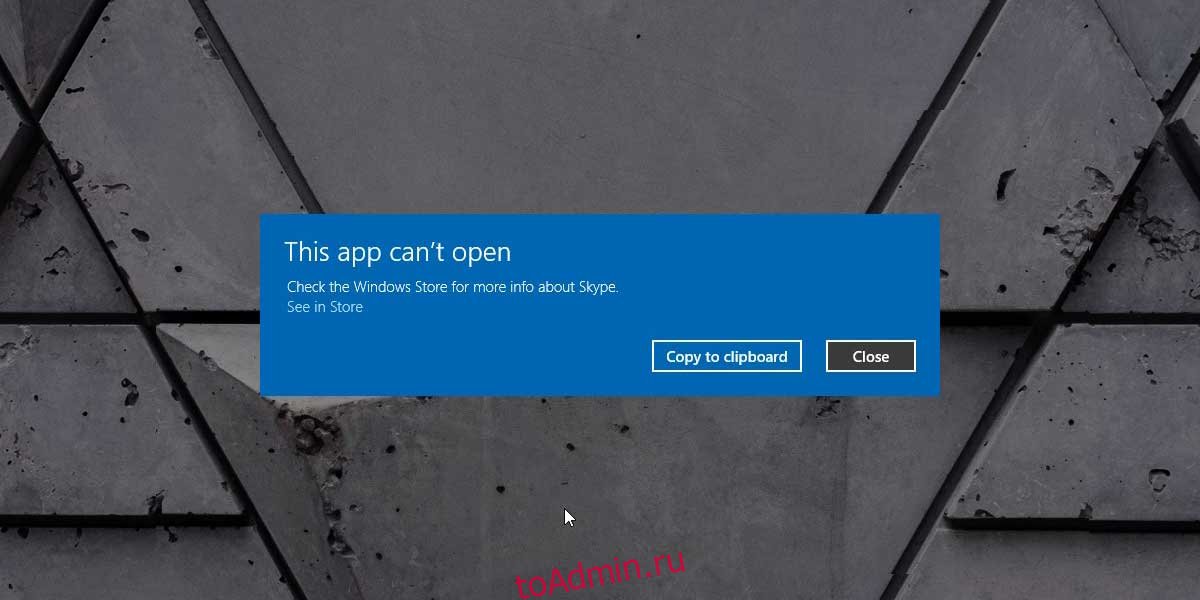
Первым делом следует щелкнуть ссылку «Посмотреть в магазине» в сообщении. Это откроет приложение Microsoft Store и перенесет вас на страницу проблемного приложения. Там будет кнопка переустановки, которую вы можете нажать, чтобы переустановить приложение, однако она может не работать. В моем случае нет, но попробовать стоит.

Если приложение Microsoft Store не переустанавливает приложение, откройте меню «Пуск» и перейдите к списку приложений. Щелкните плитку приложения правой кнопкой мыши и выберите в контекстном меню команду «Удалить». После удаления откройте приложение Microsoft Store и загрузите его снова. После установки все проблемы будут решены.

Если загрузка не начинается, попробуйте загрузить второе приложение в дополнение к тому, которое вам нужно переустановить. Иногда это помогает сдвинуть дело с мертвой точки.
Это легко исправить, но у него есть одна проблема; нет возможности сделать резервную копию данных из приложения. У меня были проблемы со Skype, для которого не требуется резервное копирование данных, но если вы столкнетесь с этой проблемой с приложением, в котором сохранены данные, вы, вероятно, потеряете их, если вам придется переустановить приложение. На данный момент обходного пути нет.
Нет четкой причины, почему это происходит и что вызывает случайное прерывание приложений. Если у вас застряло стандартное приложение, такое как Карты, которое нельзя удалить из списка приложений меню «Пуск», вам придется удалить и переустановить его через PowerShell. Команда довольно проста, хотя для этого вам потребуются права администратора.
Если вы не хотите использовать PowerShell, попробуйте сначала сбросить приложение. Это может решить или не решить проблему, но попробовать стоит.

